怎么在Ubuntu系統中讓文件進行加密傳輸
這篇文章主要講解了“怎么在Ubuntu系統中讓文件進行加密傳輸”,文中的講解內容簡單清晰,易于學習與理解,下面請大家跟著小編的思路慢慢深入,一起來研究和學習“怎么在Ubuntu系統中讓文件進行加密傳輸”吧!
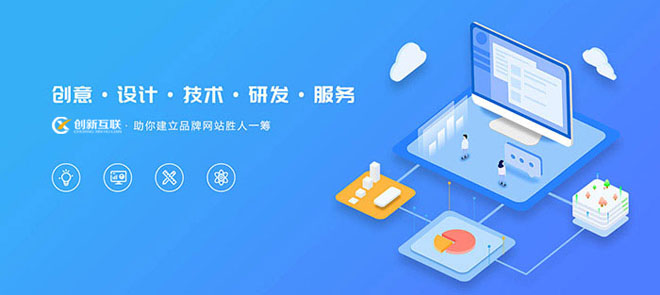
目前成都創新互聯公司已為超過千家的企業提供了網站建設、域名、網頁空間、網站托管、服務器租用、企業網站設計、古冶網站維護等服務,公司將堅持客戶導向、應用為本的策略,正道將秉承"和諧、參與、激情"的文化,與客戶和合作伙伴齊心協力一起成長,共同發展。
本文介紹基于Ubuntu Desktop 9.10(i386),采用GNOME集成桌面環境。并設定有兩臺安裝了Ubuntu 9.10桌面版系統的計算機Host1和Host2,都安裝了OpenSSH軟件包且具有相同的用戶賬號(為敘述方便,用戶名和密碼相同)。
準備工作:安裝Seahorse密鑰管理器插件
默認情況下,Ubuntu 9.10 GNOME集成桌面環境軟件沒有自帶Seahorse密鑰管理器插件(seahorse-plugins),因此在Nautilus(鸚鵡螺)文件瀏覽器中,選中某個文件并點擊鼠標右鍵后,在彈出的快捷菜單中看不到“加密”與“簽署”兩個選項,從而無法通過圖形化的界面(該插件集成在Nautilus文件瀏覽器中)來對文件進行加密或簽署操作。
為此,我們可以使用“apt-get”命令或“新立得軟件包管理器”來手動安裝該插件。這里以使用命令行方式來安裝為例。依次點擊菜單“應用程序→附件→終端”,打開GNOME終端窗口后輸入如下命令:“sudo apt-get install seahorse-plugins”,命令執行后即可下載并安裝“seahorse-plugins”軟件包。安裝完成后,從當前系統注銷并重新登錄,即可在上文所述的快捷菜單中看到“加密”和“簽署”兩項。
要對文件進行加密或簽署,首先要創建對應用戶的密鑰。創建的密鑰為一對,分為公鑰和私鑰。通常將公鑰發布出去,由其他用戶對文件進行加密。收到其他用戶發來的加密文件后,再利用自己的私鑰進行解密。
步驟一、在Host1中創建本地用戶密鑰
依次點擊菜單“應用程序→附件→密碼和加密密鑰”運行Seahorse密鑰管理程序。在出現的“密碼和加密密鑰”窗口中,點擊菜單“文件→新建”,則出現“新建”密鑰對話框。因為我們要加密的是文件,因此根據說明,選擇創建的密鑰的類型為“PGP密鑰”并點擊“繼續”按鈕進入“新建PGP密鑰”對話框。在創建密鑰時,需要指定用戶的個人信息,如用戶名、電子郵件等以及指定加密類型和密鑰保密強度等。填寫完成后點擊“創建”按鈕,并輸入密鑰保護密碼后即可創建用戶密鑰。
步驟二、分發公鑰給Host2用戶
首先,利用Seahorse密鑰管理器導出剛剛創建的公鑰。依次點擊“密鑰和加密密碼”窗口中的“文件→導出”,將公鑰導出后點擊“保存”按鈕,則在當前登錄用戶(testuser)的目錄下生成公鑰文件“testuser.asc”。接下來,我們將公鑰文件傳送到Host2主機中(這里以使用“scp”命令為例)。
在Host1上打開一個GNOME終端窗口,輸入命令“scp testuser.Asc testuser@Host2:~/.”,執行后首先輸入“y”來加入主機Host2到信任主機列表中,再輸入Host2上的用戶“testuser”的密碼,通過后則將Host1上的“testuser.asc”文件復制到Host2主機的testuser用戶目錄下(/home/testuser)。Host2上的用戶接收到密鑰文件后,在Seahorse密鑰管理器中點擊“密鑰和加密密碼”窗口中的“文件→導入”,在當前登錄用戶目錄下找到文件“testuser.asc”并打開,即可完成導入。
步驟三、Host2用戶加密待發文件
有了Host1用戶的公鑰,在Host2上就可以使用它來對文件進行加密了。在Nautilus文件瀏覽器中,鼠標右鍵點擊待加密文件,在彈出的快捷菜單中選擇“加密”項,則彈出“選擇收件人”對話框(如圖3所示)。在密鑰列表中將自動列出當前系統中的可用密鑰,選定剛剛導入的Host1用戶的公鑰,并勾選其前的方框,點擊“確定”按鈕,則開始對文件進行加密,并生成“.pgp”文件名結尾的加盟文件(如“abc.pgp”)。
同樣,使用“scp”命令將加密后的文件傳送到Host1中“scp abc.pgp testuser@Host1:~/.”。
步驟四、Host1用戶解密收到的文件
Host1上的用戶接收到Host2用戶傳過來的加密文件后,在Nautilus文件瀏覽器中鼠標右鍵點擊該文件,在彈出的快捷菜單中選擇“使用解密文件打開”,按要求輸入密鑰保護密碼后,程序將使用用戶的私鑰對文件進行解密,并在當前目錄下生成解密后的文件,也就是還原出來Host2用戶加密過的文件。
感謝各位的閱讀,以上就是“怎么在Ubuntu系統中讓文件進行加密傳輸”的內容了,經過本文的學習后,相信大家對怎么在Ubuntu系統中讓文件進行加密傳輸這一問題有了更深刻的體會,具體使用情況還需要大家實踐驗證。這里是創新互聯,小編將為大家推送更多相關知識點的文章,歡迎關注!
名稱欄目:怎么在Ubuntu系統中讓文件進行加密傳輸
文章鏈接:http://m.newbst.com/article20/gpghco.html
成都網站建設公司_創新互聯,為您提供品牌網站建設、動態網站、定制開發、靜態網站、用戶體驗、
聲明:本網站發布的內容(圖片、視頻和文字)以用戶投稿、用戶轉載內容為主,如果涉及侵權請盡快告知,我們將會在第一時間刪除。文章觀點不代表本網站立場,如需處理請聯系客服。電話:028-86922220;郵箱:631063699@qq.com。內容未經允許不得轉載,或轉載時需注明來源: 創新互聯

- 網站內鏈優化、細節決定網站排名好于不好 2020-09-10
- 網站內鏈建設的技巧和注意事項分析 2021-10-21
- 網站內鏈在SEO優化中的作用及效果 2015-12-15
- 合理使用網站內鏈有利于網站SEO 2020-07-17
- 在進行網站優化時對網站內鏈布局有什么要求? 2021-12-07
- 濟寧信息推廣菏澤網站推廣網站內鏈的設置對網站優化排名的影響有哪些? 2023-02-04
- 營銷型網站內鏈該如何設置符合SEO優化? 2023-04-13
- SEO優化之網站內鏈的作用是什么 2013-06-22
- 上海徐匯網站推廣優化之網站內鏈優化 2020-11-29
- 朝陽網絡推廣公司淺析網站內鏈結構SEO優化 2015-10-26
- 網站制作過程中,一定要做好網站內鏈的優化 2022-08-08
- 【成都網站優化】淺析如何優化網站內鏈結構 2016-11-11